内容介绍
chrome浏览器怎么换皮肤?chrome浏览器是一款个性化浏览器工具,这款浏览器功能丰富,界面十分简约,大家可以根据自己的喜好自定义背景颜色和皮肤,这款浏览器使用起来非常方便,默认情况下谷歌浏览器的主题背景是白色,那么如何设置自己喜欢的皮肤呢。本篇文章就给大家带来chrome浏览器皮肤更换教程一览,希望能够帮助大家解决问题。

chrome浏览器皮肤更换教程一览
1、首先打开谷歌浏览器,点击右上角“菜单”,在菜单中选择“设置”(如图所示)。
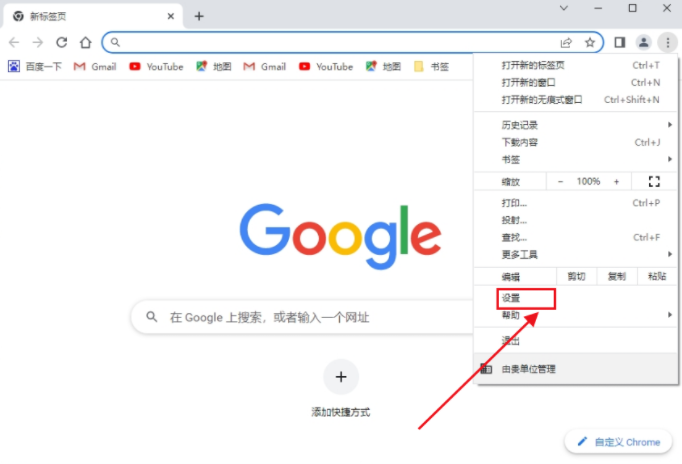
2、在设置菜单中找到“主题背景”按钮,并点击TA。
3、这时就打开了谷歌浏览器主题选择页面,我们在其中选择喜欢的主题皮肤。
4、点击主题界面的蓝色“免费”按钮,该主题就会自动下载安装。
5、主题安装好后的界面。
6、看一个新的谷歌主题皮肤就这样安装好了,快去找一找你喜欢的主题安装吧。谷歌浏览器皮肤怎么换都离不开屏幕光线对人眼的刺激问题,笔者建议用户使用暗色系皮肤,另外,绿色对人眼的刺激也不轻,最好使用黑色皮肤,可见光较低。
上述就是【chrome浏览器怎么换皮肤?chrome浏览器皮肤更换教程一览】的全部内容啦,有需要的朋友赶紧来看看了解一下吧。
继续阅读
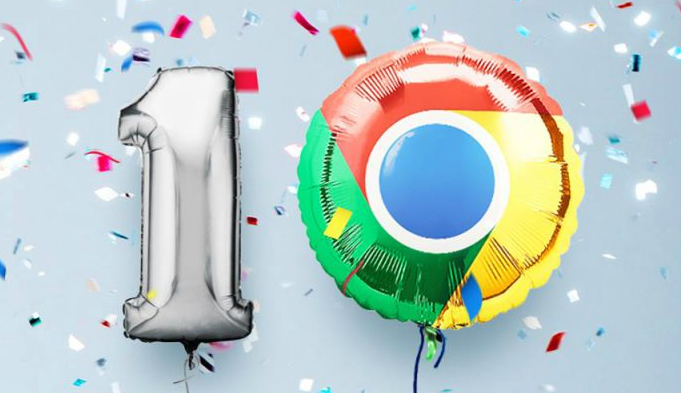
google Chrome浏览器网页翻译失败可能影响浏览,本教程提供修复操作教程,帮助用户恢复翻译功能。

谷歌浏览器通过多重安全机制有效防止恶意劫持,保障用户上网安全。本文介绍实用防护措施,帮助用户降低风险,确保浏览器稳定运行。

谷歌浏览器提供插件更新与版本回退功能,用户可保持插件最新或恢复旧版本,保障浏览器稳定运行。
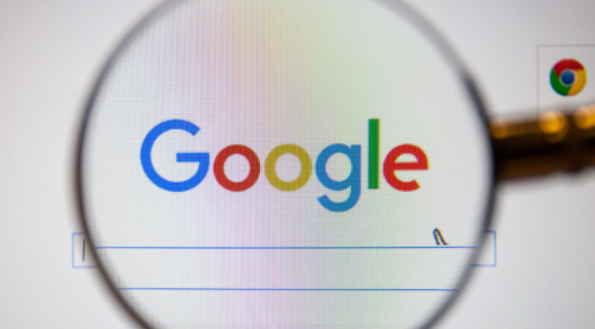
本文全面介绍Chrome浏览器下载插件的安装流程及常见故障排除方法,帮助用户快速解决插件安装和运行中遇到的问题,保障浏览体验稳定。
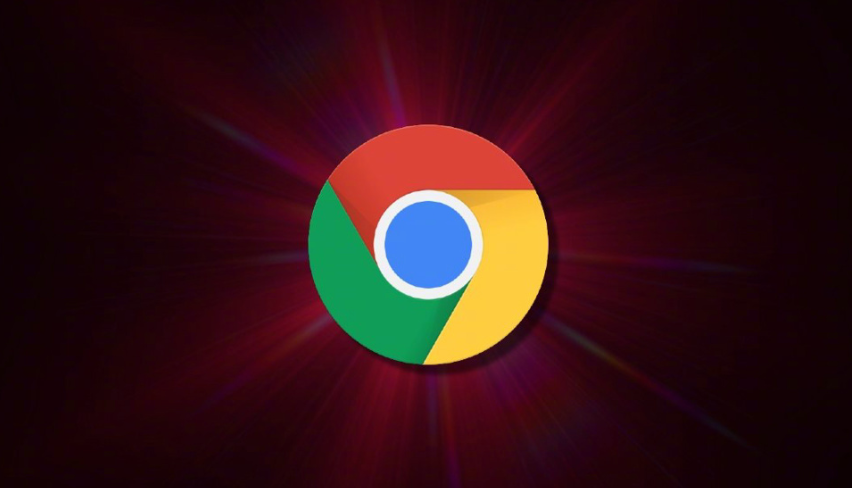
Chrome浏览器扩展插件兼容性良好,用户可通过问题分析掌握解决方法,保证插件组合使用顺畅稳定。
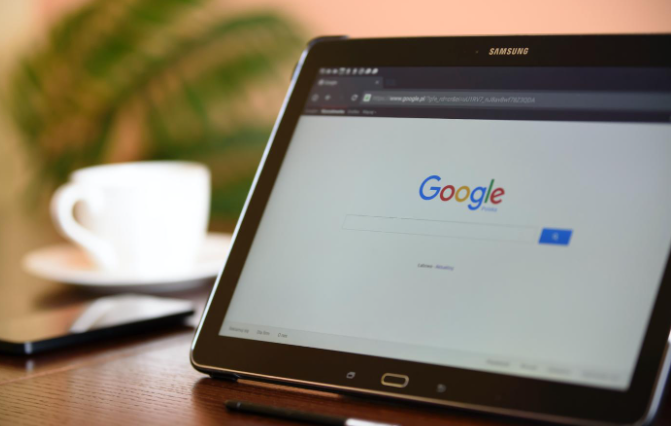
google浏览器多账户切换可通过优化策略提升效率。用户可快速切换和管理多个账户,提高浏览器使用便捷性和多任务处理能力。










